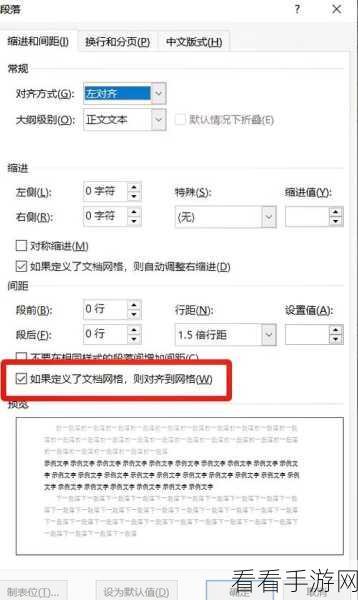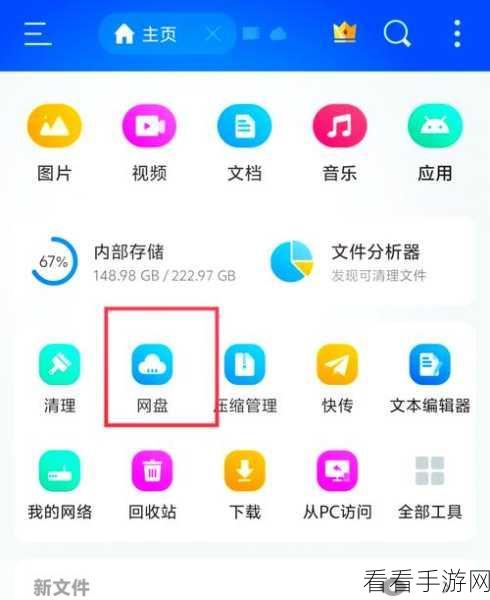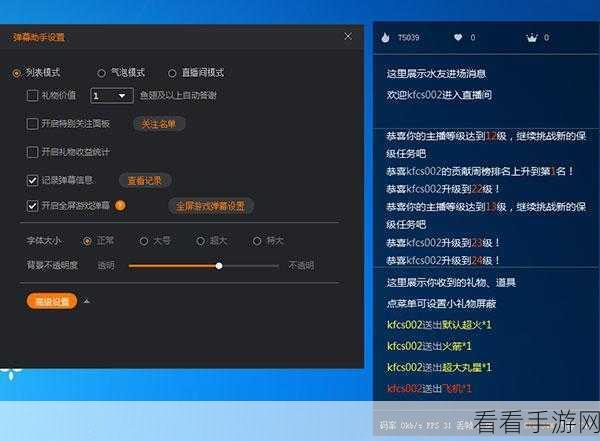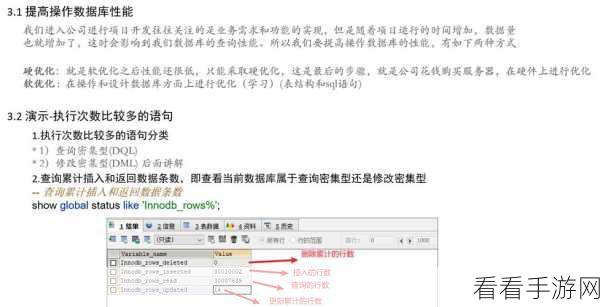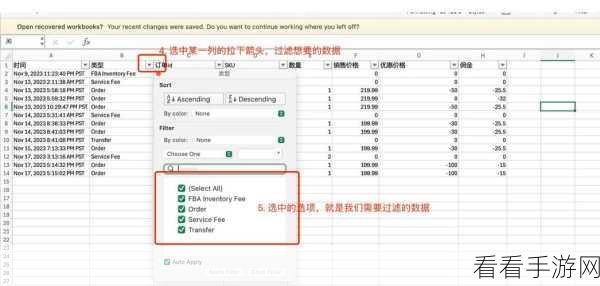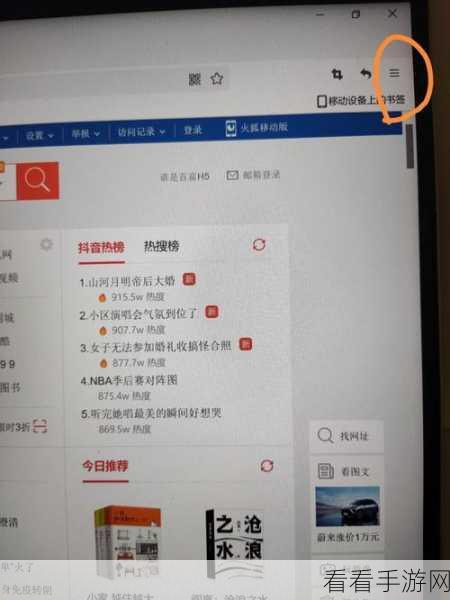在日常工作和学习中,我们常常需要使用 PPT 来进行展示,而有时,为了达到特定的效果或者满足特定的需求,我们可能只想让 PPT 播放其中的某几页,该如何设置才能实现这一目标呢?就为您详细介绍 PPT 设置幻灯片只播放某几页的方法。
要实现 PPT 幻灯片只播放某几页,第一步是打开您的 PPT 文件,并进入“幻灯片放映”选项卡,您会看到一系列与幻灯片放映相关的设置选项。

找到“自定义幻灯片放映”按钮,点击它,这时会弹出一个新的窗口,在这个窗口中,您可以选择“新建”。
在“自定义放映”窗口中,您可以勾选想要播放的幻灯片页面,通过点击页面左侧的复选框来进行选择,选好后,为这个自定义放映设置一个名称,方便您后续识别和使用。

完成上述步骤后,点击“确定”按钮,您已经成功创建了一个自定义的幻灯片放映方案。
当您需要播放这个特定的幻灯片放映时,再次进入“幻灯片放映”选项卡,选择“自定义幻灯片放映”,然后找到您之前创建的方案,点击即可按照您的设定进行播放。
参考来源:相关 PPT 软件使用手册及个人实践经验总结。
希望以上内容能够帮助您轻松设置 PPT 幻灯片的播放页面,让您的演示更加精彩和精准!